WhatsApp の定期的なユーザーであれば、アプリがどのように機能するかを知っているかもしれません。アカウントを作成するには電話番号が必要で、その後、携帯電話の連絡帳にあるすべての連絡先が同期されます。
WhatsApp のセットアップ部分は非常に簡単ですが、場合によってはいくつかの問題が発生することがあります。たとえば、WhatsApp 確認コードの受信が遅れる場合があります。
したがって、WhatsApp 認証コードを受信できないなどの問題が発生した場合は、ガイドを読み続けてください。以下では、WhatsApp 確認コードが受信できない問題を修正する簡単な方法をいくつか説明しました。
WhatsApp が私の番号に SMS を送信できないのはなぜですか?
WhatsApp が確認コードを送信しない理由はさまざまである可能性があります。以下では、最も顕著な理由について説明します。
- SIM カードがアクティベートされていないか、問題が発生しています。
- スマートフォンの機内モードが有効になっています。
- WhatsApp には SMS にアクセスするための適切な権限がありません。
- WhatsApp のサーバーがダウンしています。
- WhatsApp の古いバージョンを使用しています。
- サポートされていない地域で WhatsApp を使用しています。
WhatsApp認証コードが届かない問題を解決する方法?
WhatsApp があなたの番号に SMS を送信できない考えられる理由がわかったので、次は根本原因を探してトラブルシューティングを行います。できることは次のとおりです。
1. 電話番号が正しいことを確認してください
WhatsApp ではアカウントの確認に電話番号が必要です。確認中に、正しい電話番号を入力していることを確認してください。
確認コードを再度受信する前に、電話番号を再確認してください。また、その電話番号が SMS を受信できるように現在アクティブであることを確認してください。
2. ネットワークの問題を除外する
WhatsApp が確認コードを送信しないもう 1 つの主な理由は、ネットワークの問題です。ネットワークの問題が頻繁に発生する地域に住んでいる場合は、ネットワークの問題を確認して除外する必要があります。
SIM カードが SMS/通話を受信できるかどうかを確認するには、別の番号に SMS を送信してみてください。あるいは、友達に SMS を送ってもらうこともできます。
3. 機内モードのオン/オフを切り替える
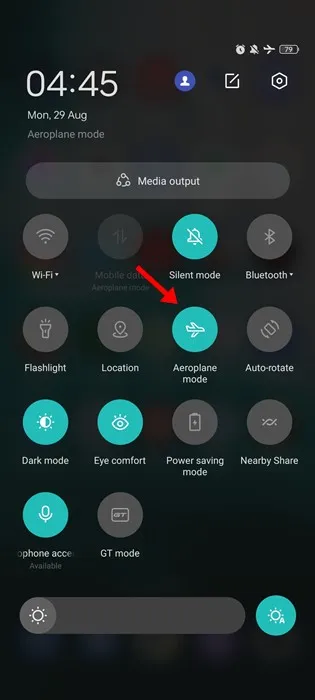
機内モードを有効にすると、電話機のあらゆる種類のネットワーク接続が無効になります。これには、モバイル ネットワーク、WiFi、Bluetooth、位置情報サービスなどが含まれます。
携帯電話が WiFi に接続されていても、機内モードがオンになっている可能性があります。この場合、SMS も電話も受信できなくなります。
したがって、Android スマートフォンの通知ドロワーを開いて、機内モードが無効になっていることを確認してください。無効になっている場合は、数秒間オンにしてから再度オフにします。
4.スマートフォンを再起動する
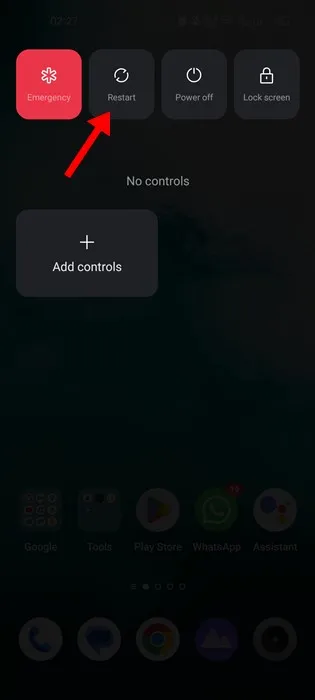
多くの WhatsApp ユーザーは、デバイスを再起動することで WhatsApp が確認コードを送信しない問題を解決できると主張しています。
したがって、ネットワーク関連の問題を除外した後でも問題が解決しない場合は、スマートフォンを再起動してください。
また、定期的にスマートフォンを再起動することをお勧めします。これにより、スマートフォンが冷却する時間が与えられ、さまざまなバグや不具合が修正されるためです。
5. WhatsAppのサーバーステータスを確認する
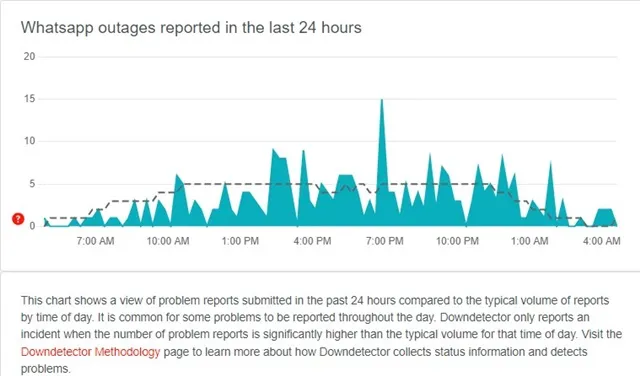
WhatsApp の公式サーバーが世界中でダウンした場合、認証コードを受信しようと何度試みてもすべてが無駄になります。
WhatsApp が確認コードを送信しない場合は、サーバーの停止が原因であることがよくあります。他のすべての Web サービスと同様に、WhatsApp のサーバーはメンテナンスのために頻繁に停止します。
したがって、サーバーのメンテナンス作業中に WhatsApp を認証しようとしないようにしてください。このWebページからWhatsAppサーバーのステータスを確認できます。
サーバーが世界的にダウンしている場合は、数分または数時間待つ必要があります。サーバーが復元されたら、再度検証プロセスを続行します。
6. SMS 受信トレイのスパム フォルダーを確認します。
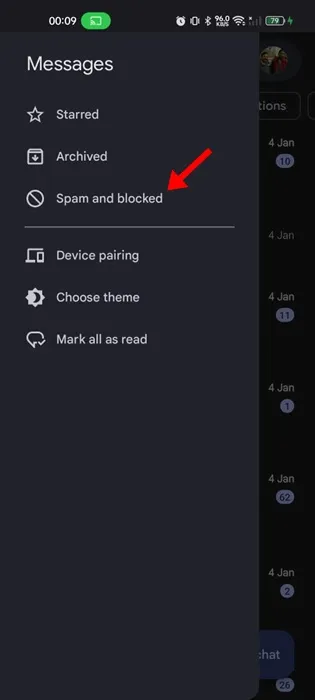
非常にまれですが、WhatsApp 確認コードが SMS 受信トレイのスパム フォルダーに直接届く場合があります。
これは、サードパーティの SMS マネージャー アプリを使用している場合に発生します。したがって、SMS アプリのスパム フォルダーに移動し、確認コードがあるかどうかを確認します。
Google メッセージの場合は、メッセージ アプリ > ハンバーガー メニュー (左上) > [スパムとブロック] を開きます。
7. WhatsAppのキャッシュとデータをクリアして試してみる
それでも WhatsApp 確認コードを受信できない場合は、WhatsApp キャッシュ ファイルをクリアしてください。 WhatsAppキャッシュと保存データを削除する方法は次のとおりです。
1. ホーム画面で WhatsApp アプリ アイコンを長押しし、[アプリ情報]を選択します。
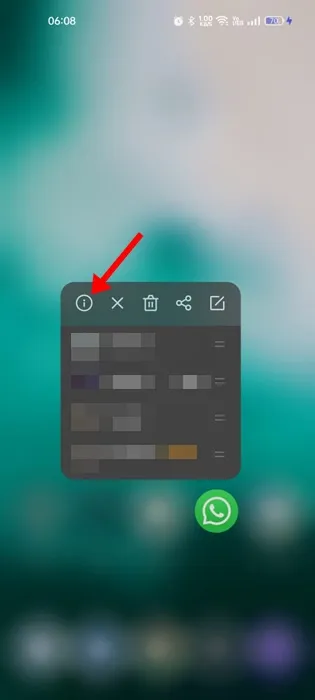
2. アプリ情報画面で、ストレージ使用量をタップします。
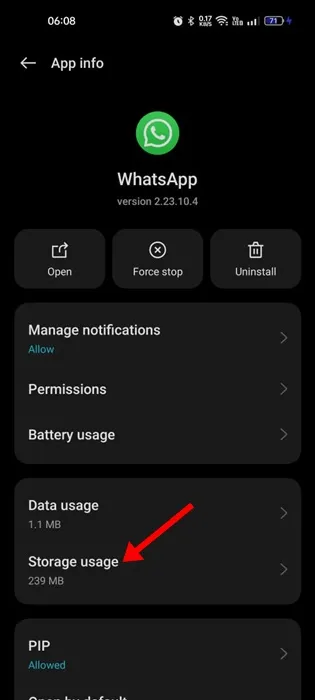
3. [ストレージ使用量] 画面で、[キャッシュのクリア]、[データのクリア] の順にタップします。
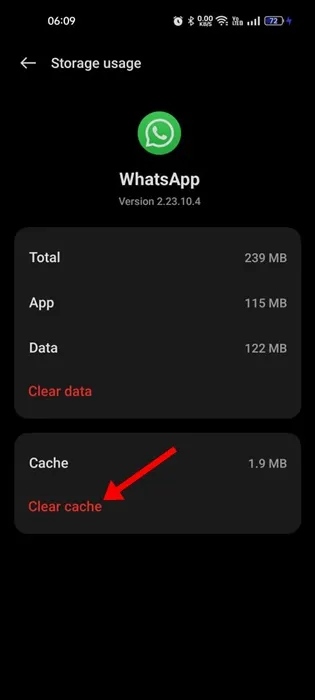
それでおしまい!変更を加えた後、WhatsApp アプリを再度開き、電話番号を登録します。
8. WhatsApp アプリを再インストールします
WhatsAppのヘルプセンターページには、電話番号の登録に問題がある場合は、WhatsAppアプリの最新バージョンを削除して再インストールする必要があると記載されています。
したがって、これまで何も機能しなかった場合は、Google Play ストアまたは Apple App Store から WhatsApp の最新バージョンを再インストールしてください。
Android に WhatsApp アプリを再インストールするには、WhatsApp アプリのアイコンを押して、[アンインストール] を選択します。アンインストールしたら、Google Play ストアからアプリを再度インストールします。 iPhone で、WhatsApp アプリをオフロードし、Apple App Store から再度インストールします。
9. 電話による認証コードの受信リクエスト
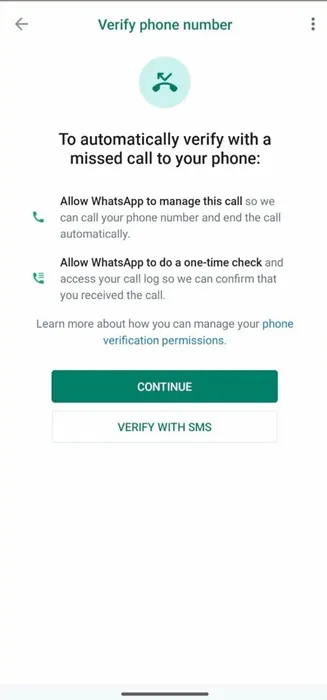
SMS が届かない場合は、急いで対処するのではなく、待ってから [電話してください] オプションを選択してください。
タイマーが切れたら、SMS コードを確認するために電話をリクエストできます。そのため、タイマーが切れるまで待ってからコードを受け取り、[電話してください] オプションを選択して電話をリクエストしてください。
6 桁の確認コードを伝える自動音声電話が届きます。コードを聞き、確認画面に入力します。
10. WhatsApp サポートに連絡する
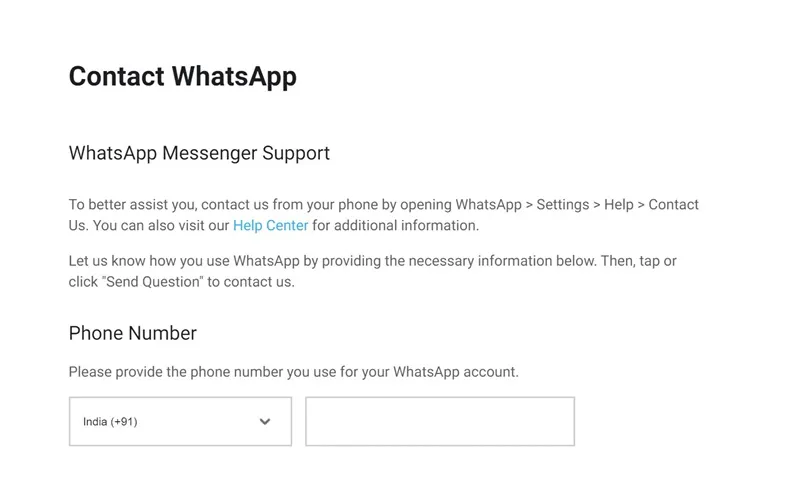
特に何も解決しない場合は、WhatsApp サポート チームに連絡するのが最後の選択肢となります。
WhatsApp サポートに簡単に連絡して、問題の調査を依頼することができます。また、問題を解決するために試みたトラブルシューティング方法をすべて説明することを忘れないでください。
この Web ページから WhatsApp サポートに問い合わせることができます。
したがって、これらはWhatsAppが確認コードを送信しない問題を修正するためのいくつかの簡単な方法です。この特定のトピックに関してさらにサポートが必要な場合はお知らせください。また、このガイドが役立つと思われた場合は、お友達と共有することを忘れないでください。
コメントを残す